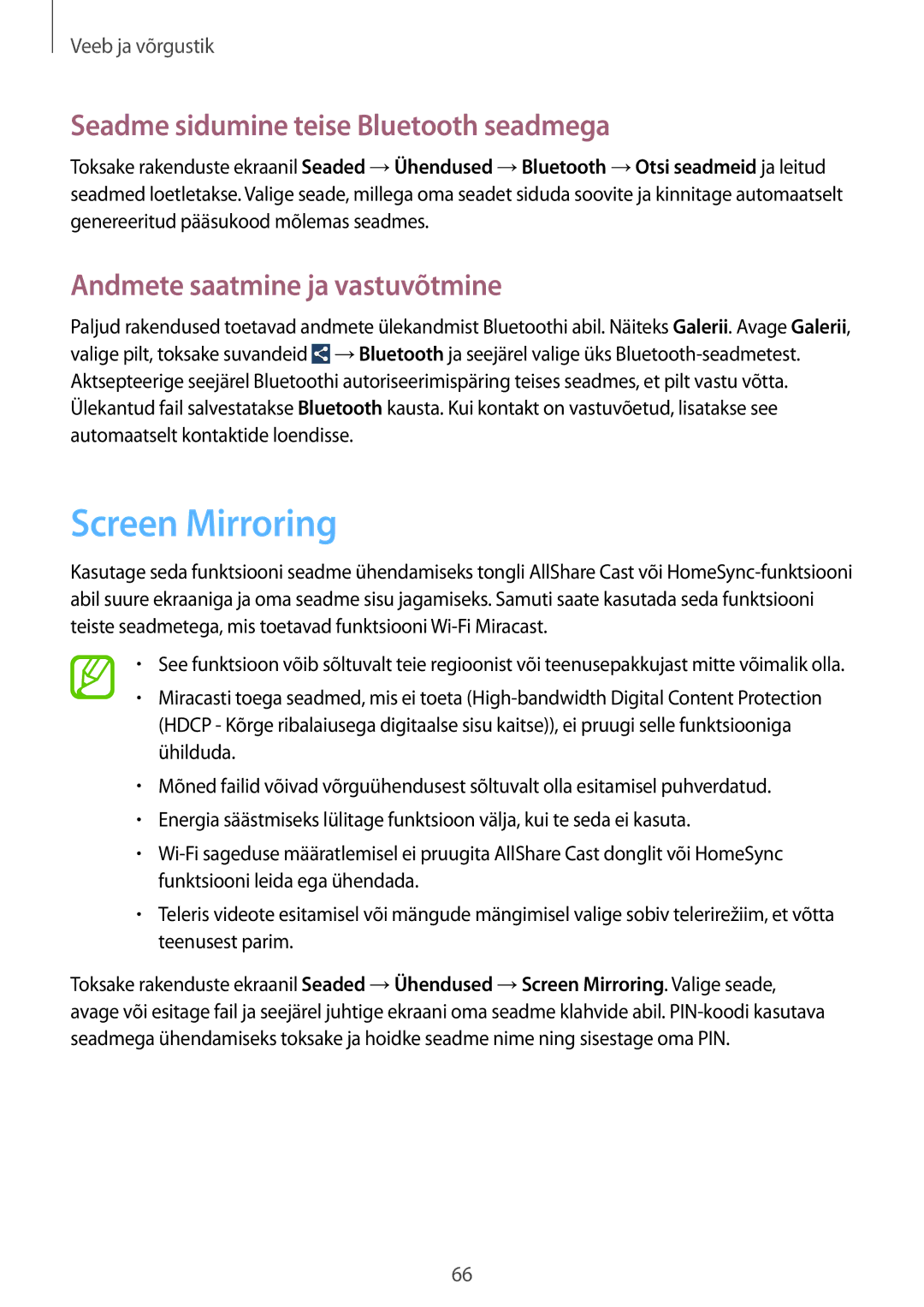Veeb ja võrgustik
Seadme sidumine teise Bluetooth seadmega
Toksake rakenduste ekraanil Seaded →Ühendused →Bluetooth →Otsi seadmeid ja leitud seadmed loetletakse. Valige seade, millega oma seadet siduda soovite ja kinnitage automaatselt genereeritud pääsukood mõlemas seadmes.
Andmete saatmine ja vastuvõtmine
Paljud rakendused toetavad andmete ülekandmist Bluetoothi abil. Näiteks Galerii. Avage Galerii, valige pilt, toksake suvandeid ![]() →Bluetooth ja seejärel valige üks
→Bluetooth ja seejärel valige üks
Screen Mirroring
Kasutage seda funktsiooni seadme ühendamiseks tongli AllShare Cast või
•See funktsioon võib sõltuvalt teie regioonist või teenusepakkujast mitte võimalik olla.
•Miracasti toega seadmed, mis ei toeta
•Mõned failid võivad võrguühendusest sõltuvalt olla esitamisel puhverdatud.
•Energia säästmiseks lülitage funktsioon välja, kui te seda ei kasuta.
•
•Teleris videote esitamisel või mängude mängimisel valige sobiv telerirežiim, et võtta teenusest parim.
Toksake rakenduste ekraanil Seaded →Ühendused →Screen Mirroring. Valige seade, avage või esitage fail ja seejärel juhtige ekraani oma seadme klahvide abil.
66